Cum sa format text într-un reguli principale Word
Ce înseamnă „text format în“ Cuvântul „?“
Să începem de formatare a conceptelor de text. Ce este? Aproximativ vorbind, este prezentarea materialului, astfel încât este ușor de perceput vizual atunci când citiți.

Sunt de acord, pentru că litere mici sau prea mari nu percep toate. Același lucru este valabil și pentru momentele când, de exemplu, unele dintre principalele puncte nu sunt alocate, iar cititorul poate pierde pur și simplu ideea principală a conținutului. Tot felul de fonturi complicate, de asemenea, poate face textul complet imposibil de citit, să nu mai vorbim de utilizarea culorilor umpluturile sau (în cazul în care nu este deloc), și absența punctelor atunci când textul se transformă „mototolită“.
Cum de a formata textul în „Cuvântul“ și ce să acorde atenție în primul rând?
- font clearance-ul (tipul, dimensiunea, caz, intervalele dintre literele și simbolurile, culoarea, umbrire, etc ...);
- alinierea textului de pe pagina;
- instalarea punctelor și a marjelor;
- Pagina de întâlniri Setări documente;
- procesare de text cu crearea de elemente de design suplimentare (titluri, coloane, anteturi, liste).
Lucrul cu fonturi

După aceea, apăsarea butonului de eliberare, puteți seta stilul (bold, italic, subliniat, Barat). Puțin la dreapta există o Butonul își schimbă culoarea fontului sau de umplere a fundalului. Pentru a se implica în utilizarea unui astfel de proiect nu este necesar, și să-l folosească numai în cazuri extreme, în cazul în care este necesar să se sublinieze importanța conținutului. Același lucru este valabil și pentru instalarea parametrilor anteriori.
alinierea textului
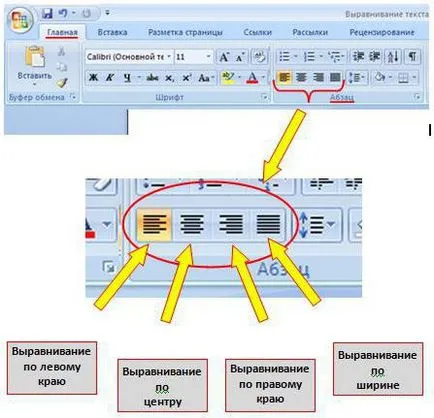
Pe bara de instrumente, există patru butoane principale pentru a seta alinierea:
Alinierea marginilor sau centrul este utilizat de obicei în cazul unei locații „capace“ sau de instalare, de exemplu, pentru a semna contractul. Cel mai convenabil este justificată aliniere, în care prima și ultima literă din fiecare rând sunt dispuse la distanță egală de marginea paginii, nu de numărare paragrafe. Ca și în „Cuvântul“ lățimea textului în format? Da, pur și simplu selectați melodia dorită și apăsați butonul corespunzător. De asemenea, este posibil pentru a împinge și când de introducere a textului este doar pentru a fi puse în aplicare (șirul gol).
crestarea
Acum, avem nevoie pentru a evidenția punctele sau liniile roșii. În cel mai simplu caz, la introducerea textului, tasta TAB poate fi utilizat cu linia roșie (Tab), pentru care indentare orizontală de 1,25 cm este de obicei instalat în mod implicit.
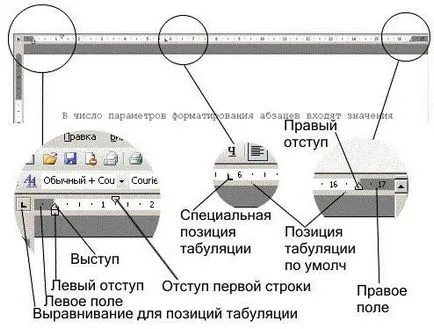
Pentru a modifica, și opțiuni suplimentare se pot deplasa cursorul în formă de triunghiuri și colțuri pe linia orizontală (dar numai la modul de afișare corespunzător documentului activ).
Fiți atenți la tipul de butoane de pe panoul din partea dreapta a acestuia. Pentru instalarea ușoară a verticalef pot utiliza specii predefinite setări (de exemplu, fără un interval, antete convenționale și t. D.).
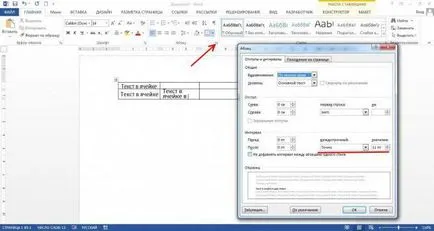
pagina Setări
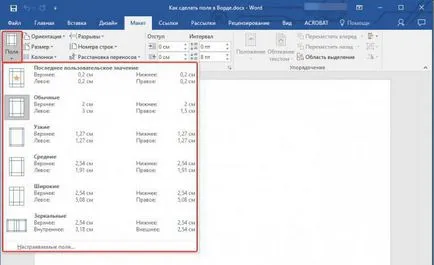
De obicei, atunci când crearea de documente de format A4 foaie este utilizată în orientarea portret (pe verticală). La alegerea valorilor corecte ale acestor parametri pot fi modificate la discreția dumneavoastră. În ceea ce privește domeniile de setare, revenind la întrebarea cu privire la proiectarea tezelor necesită instalarea câmpul din stânga 3 cm, dreapta - 2 cm, sus și jos -. 1,5 cm În cazul în care nu există nici o cerință, ca atare, valorile implicite pot fi lăsate singure sau să se schimbe le, în funcție de preferințele lor.
Titluri, liste, coloane și note de subsol
Selectați anteturi pot fi destul de simplu, folosind butoanele de pe bara principală de instrumente, în cazul în care puteți selecta o imagine din mai multe built-in șabloane.
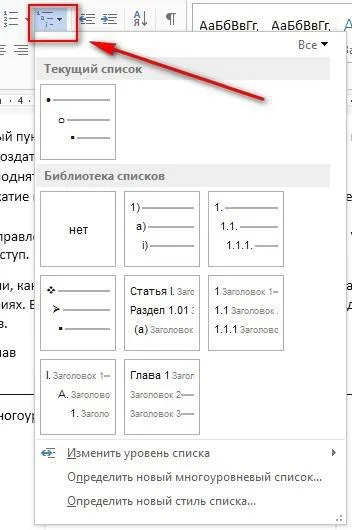
Când creați o listă utilizând butoane speciale de marcare instalare, numerotare sau liste de mai multe niveluri. Pentru fiecare meniu vertical cu condiția de unde puteți selecta un șablon special sau pentru a seta o listă de opțiuni de afișare pe cont propriu.
Subsoluri în care se afișează textul de intrare pe fiecare pagină poate fi instalat din meniul Insert (superioară sau inferioară). Parametrii lor pot fi, de asemenea, modificate. instrumente disponibile imediat insera numere de pagină, note de subsol, referințe și așa mai departe. D. (dacă sunt furnizate de structura documentului).
Format Painter

utilizarea sa este pe butonul de pe panoul dacă utilizați meniul principal. Pur și simplu evidențiați textul dorit, apăsați butonul (se va transforma într-o perie cu un pointer), apoi mutați cursorul la o altă piesă și apăsați pe butonul stânga al mouse-ului. După aceea se va folosi formatul fără a modifica conținutul unui fragment de text.
Notă: Puteți utiliza, de asemenea, toate tipurile de modele, stiluri, și multe alte instrumente care nu sunt discutate în detaliu, deoarece accentul a fost pus pe formatare manuală.
